윈도우10 프로그램제거 해보시는 방법
어서오세요. 이번에 포스팅해볼 주제는 윈도우를 다루는 팁을 소개를 해드리도록 하겠습니다. 이번에 소개를 해 드릴 팁은 바로 프로그램을 제거해보는법입니다. 기존의 윈도우들 처럼 제어판을 활용해서 제거를 하면 되어 지시는데요.

느리게 윈도우10 프로그램제거를 하실 수가 있도록 스텝바이스텝으로 소개를 해드려보겠습니다. 살짝 윈도우10의 메뉴가 바뀌었죠. 예전에 윈도우8이 나오게 되어 지면서 시작버튼이 완전 사라져서 곤혹스러웠었죠.
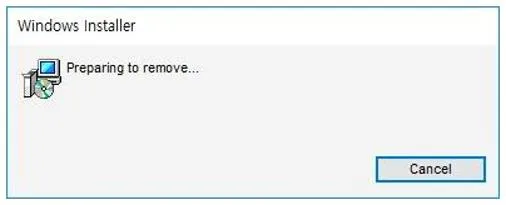
다행히도 윈도우10의 경우엔 시작버튼이 다시 생겨났죠. 그렇기 때문에 윈도우 10의 경우 시작버튼을 눌러 주시게 되어지시면 아래에 검색창이 있는데요.
이곳에서 <제어판>이라고 검색을 해주십시오. 다른 윈도우의 경우 바로 제어판 메뉴가 별도로 있지만, 윈도우10의 경우 이러한식으로 검색 해보시면 바로 아주 간단하게 바로 해당 메뉴가 나옵니다.
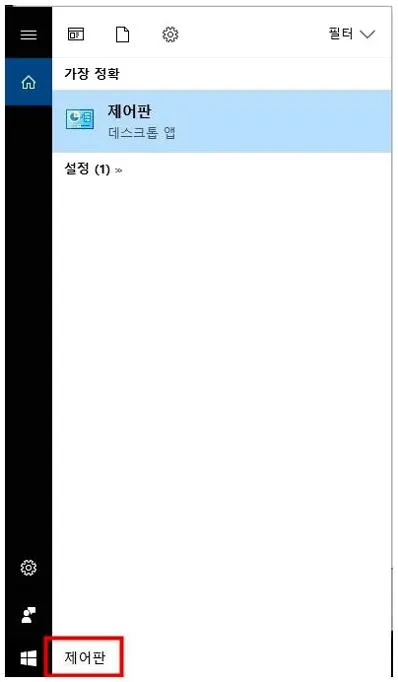
이러한 식으로 나오도록 되면, 이 화면에서 아래에 있는 <프로그램>을 눌러주시면 됩니다. 이 기능은 윈도우10에 인스톨이 되어 있는 프로그램 리스트들을 보여주고 제거를 쉽게 할수가 있게 지원해주시는 기능인데요.
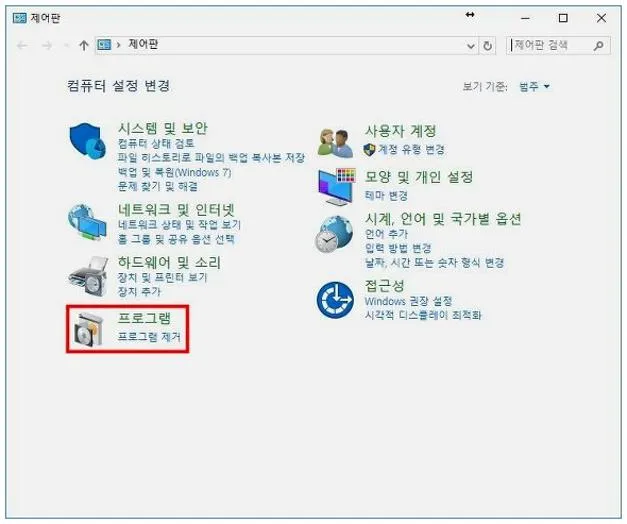
위에 보이는것과같이 이러한 방법으로 제거하고 싶은 프로그램을 목록에서 우선 찾아주시기 바랍니다. 그렇게 하고 클릭을 한번 하신 후에 마우스 오른쪽 클릭을 해보시게 되면 이러한 방법으로 메뉴가 나오도록 되어지늰데 이부분에서 <제거>를 누르시면 됩니다.
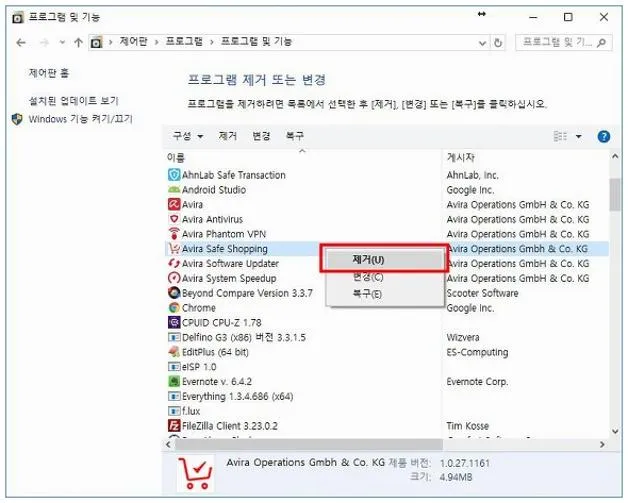
그렇게 하면 이렇게 제거 절차진행을 하시겠냐는 안내 메시지가 나오도록 되어지실겁니다. 이부분에서 <예>를 눌러 주시게 되어지시면 바로 해당 프로그램의 제거가 진행이 되실거에요.
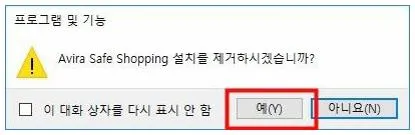
이런식으로 해당 프로그램의 제거가 진행이 되어 질 겁니다. 이번에는 윈도우10 프로그램제거를 해보는 방법에 대하여 소개를 해드려보았는데요. 오늘 설명를 해 보았던 내용 도움이 되었길 바래보면서 이만 저는 물러갈게요. 기쁜일이 생기는 하루 보내세요.
함께 읽어보면 좋은글
윈도우 무비메이커 윈도우10 설치하기
이번엔 윈도우 무비메이커에 대해서 내용을 안내 해둘겁니다. 지금 윈도우 무비메이커는 2012버전이 가장 최신 버전인데요. 무비메이커는 가장 많이 이용되어지는 비디오제작툴이기도 하답니다. 윈도우10에는 사실 공식지원은 안되어지고 있어요. 이번엔 필수패키지 2012를 사용을 해서 무비메이커 다운해보는법을 소개해보겠습니다. 윈도우 무비메이커 다운 간편하니 한번 따라서해보시기 바랍니다. 무비메이커는 마이크로소프트 다운센터를 통해서 받아보실수도 있는데 윈도우10에 관련된 소개는 없는데요. 이러한 식으로 공식 사이트에도 보게되면 10에 관련 되어진 소개는 없는데요. 그렇지만 2012버전의 윈도우 무비메이커를 인스톨 해 주시면 10에서도 구동이 되어지게 되는데요. 요기를 누르셔서 정식 화면으로 이동을 해주시기바랍니다..
자세히 보기…
인터넷 시작페이지 설정하는법
오늘 이 시간에는 인터넷익스플로러를 설정을 해보는 법에 대해 안내를 해보도록 하겠습니다. 브라우저를 실행을 해보시면 특정 페이지로 바로바로 연결되어지도록setting해보시는 방법이거든요. 일반적으로은 포털홈페이지로 연결한다면 간편합니다. 목차 인터넷 시작페이지 Internet Explorer 인터넷 옵션 선택 홈페이지 설정하기 인터넷 시작페이지 우리나라에 서는 어떻게 보면 포털사이트중에서는 네이버를 가장 많이 사용하실텐데요. 오늘은 인터넷 시작페이지를 설정을 해보시는법 알려드려 볼게요. 사실 알고보게 되면 대단히 간단합니다. 따라 한번setting을 해보세요. Internet Explorer 상단에보여지시는것과 같이 가장 가장 먼저 인터넷 시작페이지을 하기 위해서는 인터넷 익스플로러를 실행을 해주세요. ..
자세히 보기…
엡손 프린터 드라이버 다운로드 및 설치
이번에 포스팅해볼 주제는 프린터를 연결을 하시고 나서 실제 윈도우가 명령을 내리고 출력을 할수가 있도록 해주시는 프린터 드라이버를 인스톨 해보는 법에 대해 내용을 설명 해 드려보고자 하게 되는데요. 많이들 사용하시는 메이커중 하나가 엡손일것같은데요. 포토 프린터도 많이 사용하시죠. 이번엔 엡손 프린터 드라이버를 다운로드 하고 인스톨 하시는 방법에 대하여 소개해주도록 하겠습니다. 인스톨 CD가 없으신분들을 위한 내용일듯합니다. 최근에는 씨디 별로 이용하지 않더군요? 대부분 인터넷이 되어지다보니 그냥 다운을 받아 보게 되어지시는데요. 그렇기에 각 프린터 제조사들마다 드라이버를 전부 제공을 해주고 있죠. 어렵지 않게 사이트를 통하여 내가 원하시는 프린터 드라이버를 다운받아보시고 인스톨을 하실수가 있습니다. 먼..
자세히 보기…